在现代办公中,流程图已经成为展示信息和工作流程的重要工具。它通过简单的图形符号和箭头,清晰地展示了工作步骤和逻辑关系,能够有效提高沟通效率。在Word文档中制作流程图是很多人日常工作中常见的操作,虽然Word本身提供了丰富的图形工具,如何将流程图从Word中提取出来并以高质量的图片形式展示却是一个经常困扰大家的问题。

很多人在制作完流程图后,发现当将其复制到其他平台或者导出时,流程图的格式和清晰度经常受到损失,导致无法清晰展示,影响了沟通效果。如何才能轻松地将Word中的流程图转换为高质量的图片呢?
在接下来的部分,我们将介绍几种常见且有效的方法,帮助你轻松将Word中的流程图转化为高清晰度的图片文件,确保无论在任何场合都能完美展示。
对于很多日常办公人士来说,最快且简单的方式就是使用截图工具。Windows系统中自带的截图工具就可以满足这一需求。具体操作步骤如下:
打开你的Word文档,找到需要转换为图片的流程图。
使用“截图”功能(Windows10及以上版本可以使用快捷键Windows+Shift+S,选择截图区域)。
截图后,可以将其粘贴到Paint或者其他图片编辑工具中,然后保存为PNG、JPG等格式。
这种方法的优点是操作简单,适合快速转换小范围的流程图。缺点也很明显,截图的质量受到屏幕分辨率的限制,若流程图较复杂或者需要高质量输出,效果可能不尽如人意。
另一个更高效的方式是将Word中的流程图粘贴到PowerPoint中,并直接将其保存为图片。PowerPoint作为一个专业的演示软件,在处理图形和图片导出方面有着更多的优势。
右键点击流程图,选择“另存为图片”选项,可以选择保存为PNG、JPG等格式。
使用这种方法,流程图的清晰度可以得到大幅提升,因为PowerPoint在处理图片格式时可以更好地保留图形的精细度。尤其对于复杂的流程图,PowerPoint能够避免Word中出现的缩放模糊或图形失真的情况。
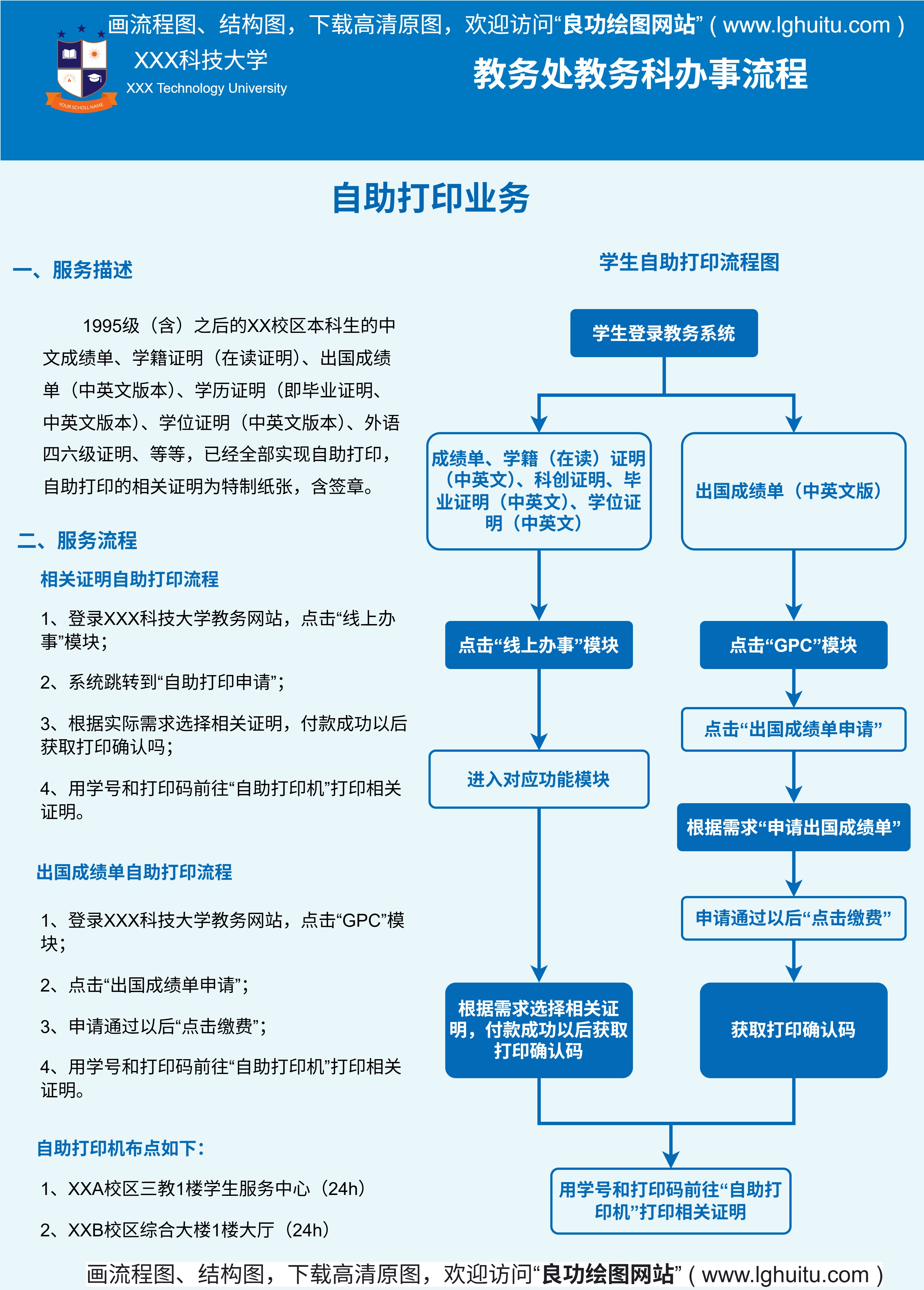
如果你不想使用截图或者PowerPoint的方法,还可以利用Word本身的“导出为图片”功能。这是一个相对简单且不会依赖其他软件的方法。
在“另存为类型”下拉菜单中,选择“网页”(.htm)格式,保存文档。
打开保存后的文件夹,找到生成的HTML文件夹,进入该文件夹。
找到以“image”开头的图片文件,这些文件就是Word中图形部分的图像文件。
你可以将这些图片文件复制到其他文件夹,作为流程图的高质量图片使用。
这种方法无需额外软件工具,直接通过Word的导出功能即可得到流程图的图片版本,操作相对简单。
Word还允许用户在插入流程图时,直接选择以图片的形式插入。通过这种方式,你可以确保每次插入的流程图都以高质量的图片格式显示,避免后期转换的麻烦。
选择“图片”选项,然后从文件中插入已经保存为图片格式的流程图。
你可以选择调整图片的大小和位置,确保文档的布局美观。
这种方法的优点是可以从一开始就避免格式问题,确保插入的流程图清晰且不会变形。缺点是无法动态编辑流程图,若流程图需要修改,可能需要重新插入新的图片。
除了Word内置的工具,还有许多专业的流程图制作工具可以帮助你制作流程图并导出为图片。例如,Lucidchart、Visio、XMind等工具都提供了强大的流程图绘制功能,并支持直接导出高清晰度的图片。

这些工具相较于Word来说,功能更为专业,图形质量也更高。如果你需要频繁制作流程图并进行高质量输出,这类工具无疑是更好的选择。